win10电脑怎么连接以太网
今天给大家介绍一下win10电脑怎么连接以太网的具体操作步骤。
1. 首先打开电脑,进入桌面,在任务栏右下方点击网络图标,选择打开网络设置中心选项,点击进入,在打开的页面,选择以太网,然后在打开的页面,点击右侧的更改适配器选项。

2. 在打开的页面,以太网上,右键,在打开的菜单中,选择诊断选项
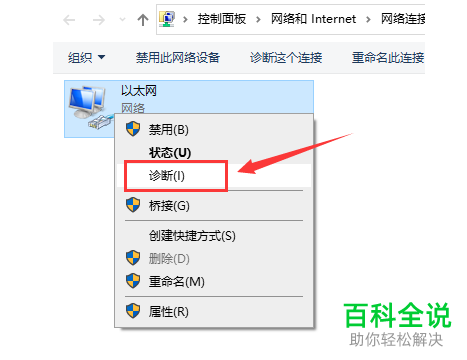
3. 如图,弹出Windows网络诊断的窗口,等待诊断完成后,确认一下是否可以正常上网了。
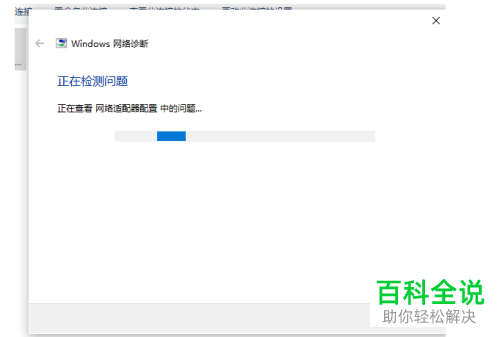
4. 若还是不行,则再次右键以太网,在打开的菜单中,选择属性选项。
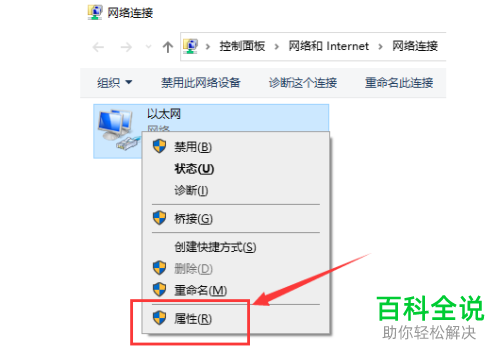
5. 在弹出的属性窗口中,将协议版本4选中,回车
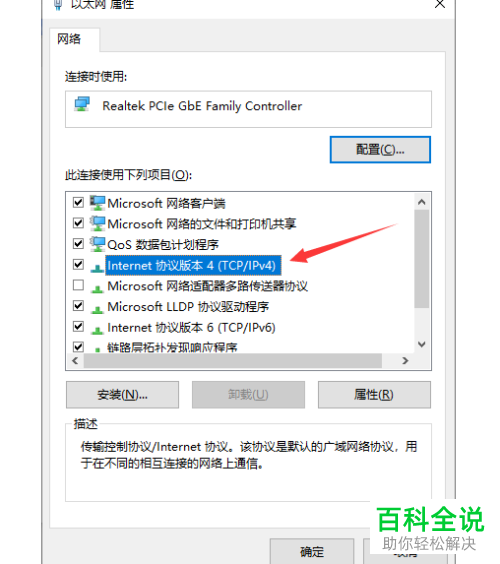
6. 如图,在弹出的新的窗口中,点选上“使用下面的IP地址”,然后在下方的IP地址栏输入:“192.168.0.1”,在子网掩码中输入:255.255.255.0,其他无需输入,最后点击底部的“确定”按钮即可完成设置。注意:这里的IP一定要保证和Modem的IP地址处于同一网段。
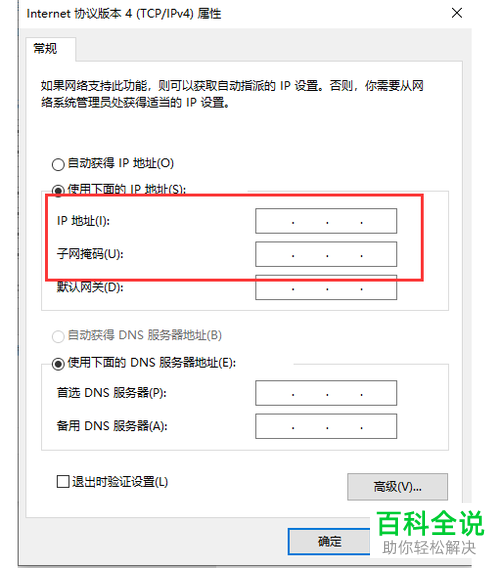
以上就是win10电脑怎么连接以太网的具体操作步骤。
赞 (0)

